將驅動程式發佈至 Windows Update
若要將驅動程式發佈至 Windows Update:
搜尋包含您要散發之驅動程序的硬體提交。
移至硬體提交的 [ 散發] 區段,然後選取 [ 新增出貨卷標]。
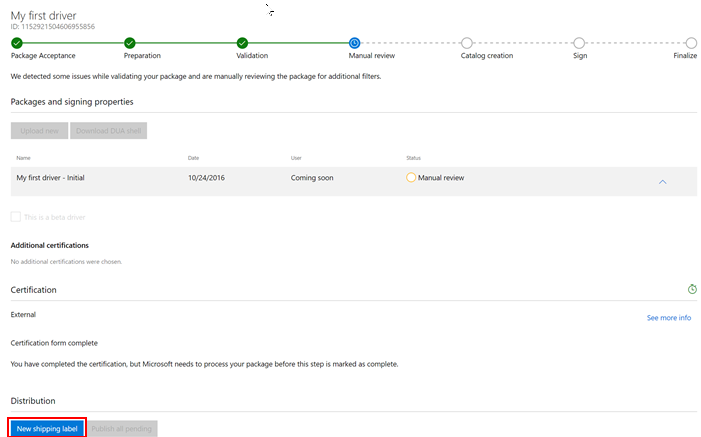
在運送標籤面上,移至 [ 詳細數據] 區段,然後在 [運送卷標名稱] 字段中輸入 出貨卷標的名稱 。 此名稱可讓您組織和搜尋出貨標籤。
在 [ 屬性 ] 區段中,完成下列資訊:
| 欄位 | Description |
|---|---|
| 目的地 | 選取 [發佈至 Windows Update],將驅動程式發佈至 Windows Update。 如果您想要建立可讓您與合作夥伴共用驅動程式的共用運送標籤,請參閱 與合作夥伴共用驅動程式。 注意 共用驅動程式只能由最初建立的組織共用。 接收共用驅動程式的組織無法再次共用。 |
| 如果允許檢視此要求的任何) ,請指定合作夥伴 ( | 輸入您想要擁有驅動程式和運送標籤唯讀許可權的合作夥伴。 當您希望合作夥伴知道此出貨標籤要求時,請使用此欄位,例如當您代表他們發佈驅動程式時。 如需詳細資訊,請參閱 代表合作夥伴發佈驅動程式。 |
| 驅動程式傳遞選項 | 當目的地 Windows Update 時,預設值為 [自動],這表示驅動程式會在升級時自動傳遞,並針對每個適用的系統傳遞。 如果您只選取 Windows 升級期間自動傳遞 ,驅動程式會定義為動態驅動程式,而且只會在 OS 升級期間傳遞。 如果您只選取 [自動傳遞至所有適用系統],Windows Update 一旦發行驅動程式,就會立即將驅動程序傳遞給所有適用的系統。 如果您在 Windows 10 1909 版或更早版本中選取 [手動],則只有在裝置尚未安裝驅動程式或只有一般驅動程式時,才會自動傳遞驅動程式。 從 2004 版 Windows 10 開始,不會自動傳遞具有手動出貨卷標的驅動程式。 若要存取最符合的選用/手動驅動程式,用戶必須移至 [設定>更新] & [安全性>] Windows Update > [檢視選擇性更新>驅動程式更新]。 |
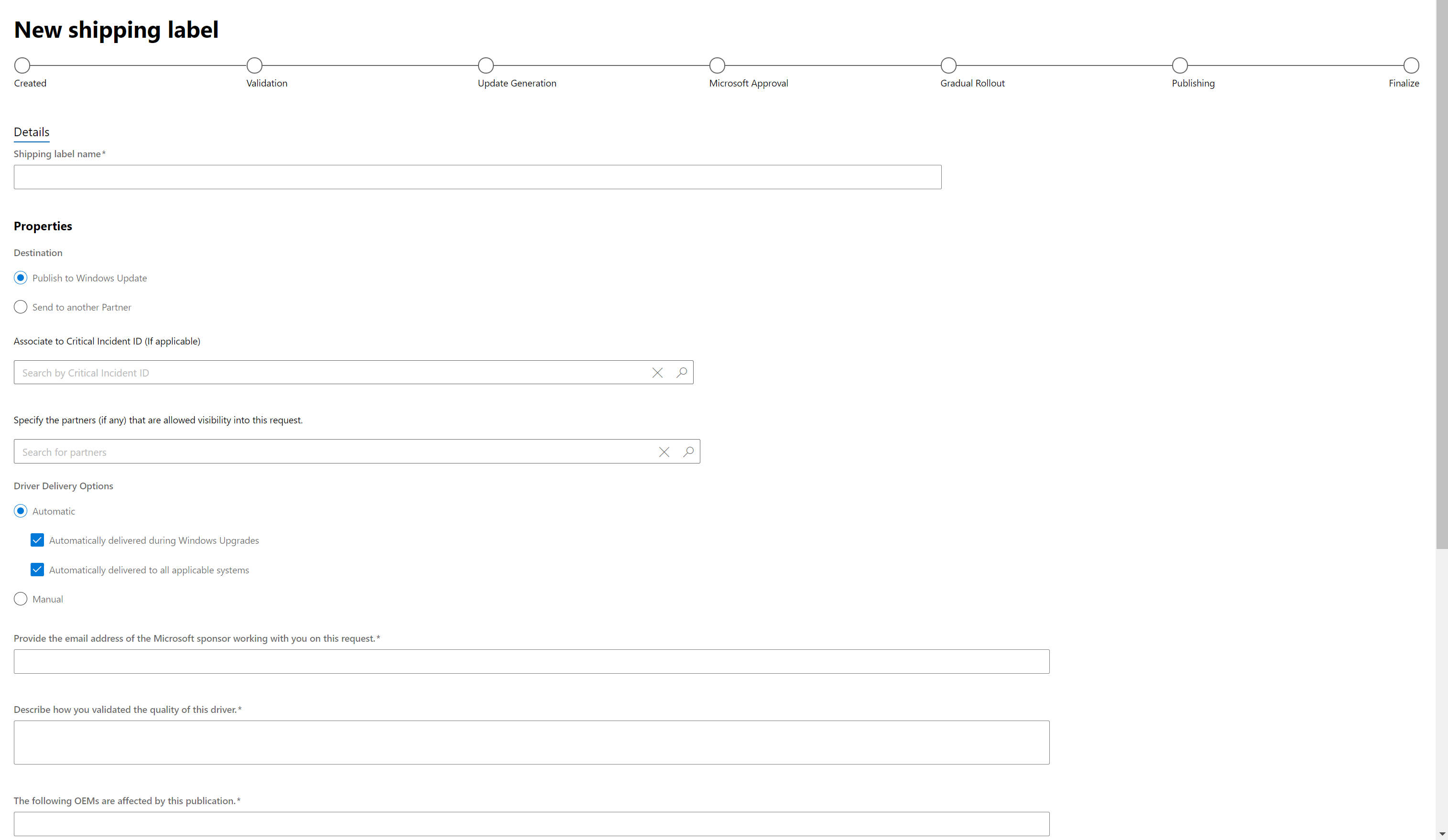
在 [ 目標] 區 段中,選取您要發佈的驅動程式套件。
選取驅動程式套件之後, [選取 PNP ] 就會變成可用。 選取您想要設定目標的硬體識別碼。 您可以使用硬體識別碼清單上方的搜尋方塊來搜尋特定硬體識別碼或操作系統。
若要以所有列出的硬體標識碼為目標,請選取 [全部發佈]。
若要以特定硬體識別碼為目標,請尋找每個所需的硬體標識碼,然後選取 [ 發佈]。
如果您以所有硬體識別碼為目標,並想要移除它們,請選取 [ 全部到期]。
若要移除特定硬體識別碼的目標,請尋找每個硬體識別碼,然後選取 [ 到期]。
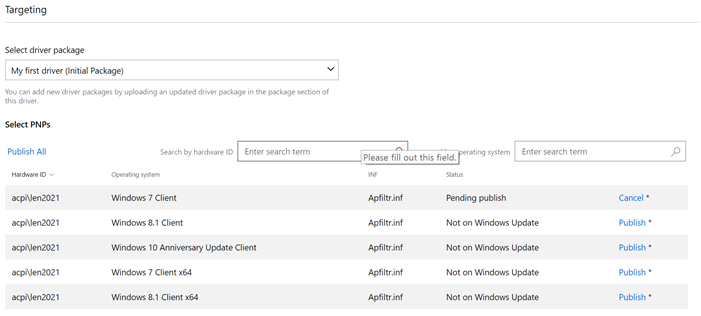
如果您要新增電腦硬體識別碼 (CHID) ,請在文字框中輸入每個 CHID,然後選取 [ 新增 CHID] (s) 。 若要大量新增多個 CHID,請確定每個 CHID 都以換行符分隔,選取 [ 新增多個 CHID],然後將您的 CHID 貼到文字框中。 您可以在文字框下方清單中檢視所有新增的 CHID。 若要從清單中移除 CHID,請選取 [移除]
重要
下列版本的視窗不支援 CHID:
- Windows 8.1 或更早版本
- Windows Server 2012 R2 或舊版
如果您的驅動程式以下列任一操作系統為目標,請建立兩個寄送標籤:一個用於 Windows 10 (,您可以在其中新增 CHID) ,另一個用於下層操作系統, (不會新增任何 CHID) 。
如果您想要在 Windows Update 目錄和 WSUS 目錄限制出貨卷標的公開洩漏,請核取 [限制此出貨卷標資訊的公開洩漏] 方塊。

您的驅動程式仍會從 Windows Update 發佈和下載,但不會顯示在其中一個公用目錄清單中。
如果您的驅動程式以 S 模式 Windows 10 為目標,您必須選取這兩個方塊,確認下列各項:
- 您的驅動程式與相容,並遵循 S 模式驅動程式需求中 Windows 10 中所述的驅動程序原則。
- 您確認驅動程式遵循 S 模式指導方針中 Windows 10 中所述的其他程式代碼完整性原則。
- 您的驅動程式不包含驅動程式套件中的任何非 Microsoft UI 元件或應用程式。
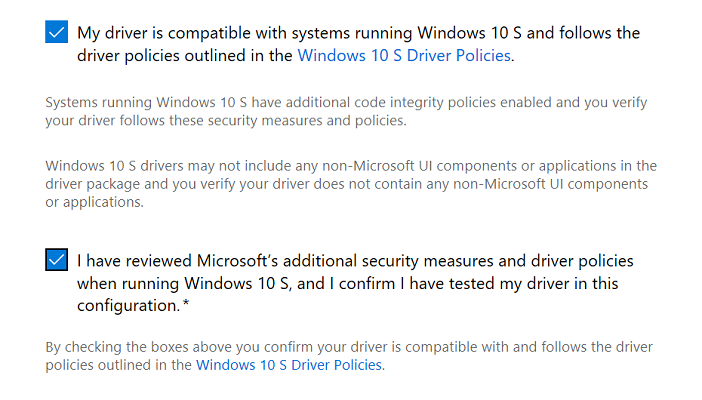
選取 [發佈] 將要求傳送至 Windows Update。 如果您不想立即發佈出貨標籤,您可以選取 [ 儲存]。 您可以稍後開啟出貨標籤並選取 [ 發佈],或從硬體提交頁面選取 [ 發佈所有擱置 中] 來發佈出貨標籤。 請注意,選取 [ 發佈所有擱置] 將會發佈所有未發佈的出貨卷標。
意見反應
即將登場:在 2024 年,我們將逐步淘汰 GitHub 問題作為內容的意見反應機制,並將它取代為新的意見反應系統。 如需詳細資訊,請參閱:https://aka.ms/ContentUserFeedback。
提交並檢視相關的意見反應